How To Apply A Distressed Texture with Illustrator
Texturmaskierung ist eine großartige Möglichkeit, Ihren Vektordesigns ein abgenutztes, gealtertes Aussehen zu verleihen. In diesem Tutorial zeige ich Ihnen, wie Sie mit Illustrator eine abgenutzte Textur anwenden können. Dies ist etwas, das mit nur wenigen Klicks erledigt werden kann.
Das Folgende ist ein schriftlicher Überblick über die Schritte, die nötig sind, um Texturen in Adobe Illustrator anzuwenden. Für eine detailliertere Anleitung empfehle ich das Video-Tutorial am Anfang der Seite.
Eine Distressed-Textur mit Illustrator anwenden
Adobe Illustrator wird normalerweise für Vektorgrafikdesign verwendet, aber in einigen Fällen können Sie Rasterbilder verwenden, um Ihre Vektorkreationen zu verbessern. Die Maskierung von Texturen ist ein gutes Beispiel dafür, und in Illustrator können wir die Deckkraftmaske verwenden, um dies zu erreichen.
In Illustrator wird die Deckkraftmaske verwendet, um transparente und undurchsichtige Bereiche in Ihrem Design zu erstellen, indem Sie Schwarz und Weiß verwenden. Schwarze Bereiche werden transparent, während weiße Bereiche undurchsichtig bleiben. Graue Bereiche werden teilweise transparent, je nachdem, wie dunkel oder hell sie sind.
Der erste Schritt besteht darin, das Design auszuwählen, auf das Sie die gestörte Textur anwenden möchten, und es zu gruppieren, indem Sie die Tastenkombination Strg + g drücken.
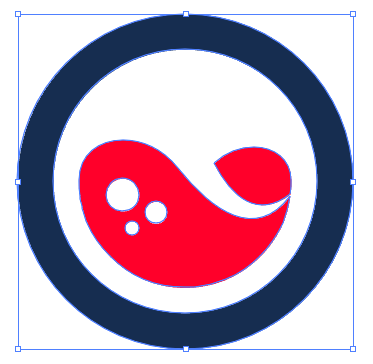
Nun müssen wir das Transparenzfenster aufrufen. Navigieren Sie dazu zu Fenster >Transparenz.
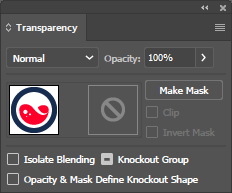
Wenn Sie das Transparenz-Fenster geöffnet haben, vergewissern Sie sich, dass im Menü eine Miniaturvorschau Ihres Entwurfs zu sehen ist. Ist dies nicht der Fall, klicken Sie auf das kleine Hamburger-Menü-Symbol oben rechts im Fenster und dann auf „Miniaturansichten anzeigen“.
Nun, da das Fenster „Transparenz“ aktiv ist, können wir die Distressed-Textur bestimmen, die Sie auf Ihren Entwurf anwenden möchten. Bei der Textur muss es sich um ein Schwarz-Weiß-Bild handeln. Für diese Demonstration verwende ich die folgende Textur…
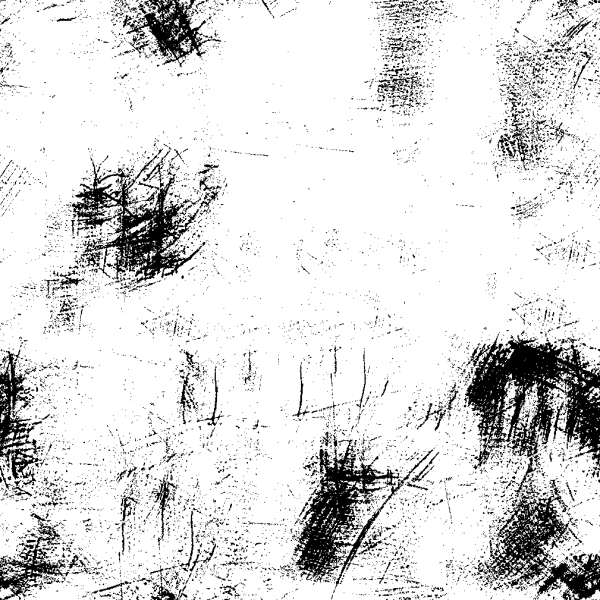
Wenn Sie einige verunstaltete Texturen benötigen, sollten Sie sich meine Sammlung von 15 kostenlosen Grunge-Texturen ansehen.
Kopieren Sie die Textur in die Zwischenablage, indem Sie sie markieren und die Tastenkombination Strg + c drücken.
Wählen Sie nun das Design aus, auf das Sie die Distressed-Textur anwenden möchten, und klicken Sie dann im Transparenzfenster auf die Schaltfläche Maske erstellen. Dadurch wird Ihr Entwurf vorübergehend unsichtbar.
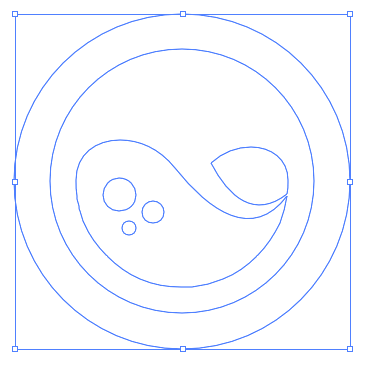
Wenn Sie einen Blick auf das Transparenz-Fenster werfen, werden Sie feststellen, dass sich in der Vorschau-Miniaturansicht rechts neben der Miniaturansicht Ihres Entwurfs eine schwarze Füllung befindet.
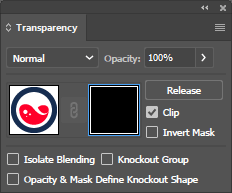
Aktivieren Sie das schwarze Vorschaubild, indem Sie darauf klicken, und fügen Sie dann Ihre Textur ein, indem Sie die Tastenkombination Strg + v drücken.
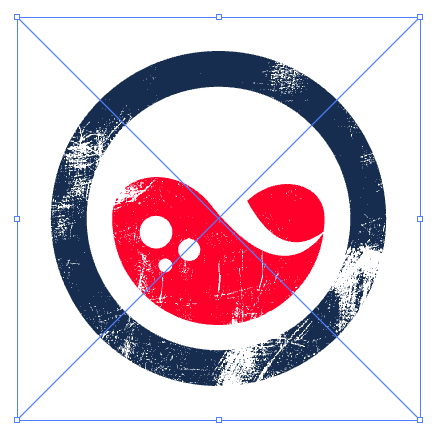
Wie ich bereits erwähnt habe, funktioniert die Deckkraftmaske, indem sie schwarze Bereiche Ihres Designs transparent und weiße Bereiche vollständig undurchsichtig macht. In diesem Beispiel werden Sie feststellen, dass der schwarze Bereich der gestörten Textur auf dem Entwurf transparent geworden ist und die weißen Bereiche sichtbar bleiben.
Sie können Ihre Textur anpassen, indem Sie sie verschieben, skalieren oder drehen, so wie Sie es mit jedem anderen Bild tun würden.
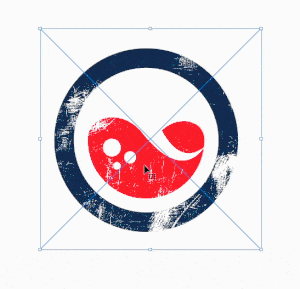
Nachdem Sie Ihre Textur nach Belieben angepasst haben, können Sie wieder mit Ihrem ursprünglichen Entwurf arbeiten, indem Sie auf die Miniaturvorschau des Entwurfs im Transparenzfenster klicken, um sie zu aktivieren.
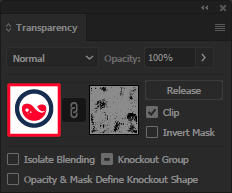
Diese Technik ist nicht destruktiv und kann jederzeit rückgängig gemacht werden. Klicken Sie dazu einfach auf die Schaltfläche „Aufheben“ im Transparenzmenü.
So können Sie in Adobe Illustrator eine gestörte Textur anwenden! Wenn Sie Fragen haben oder eine Erläuterung zu einem dieser Schritte benötigen, hinterlassen Sie einfach einen Kommentar unten. Wie immer, danke fürs Zuschauen!
Logos By Nick LLC ist Teilnehmer des Amazon Services LLC Associates Program, ein Partnerwerbeprogramm, das zur Bereitstellung eines Mediums für Websites konzipiert wurde, mittels dessen durch die Platzierung von Werbeanzeigen und Links zu Amazon.com Werbekostenerstattungen verdient werden können. Als Amazon Associate verdiene ich an qualifizierten Einkäufen. Lesen Sie die Offenlegung des Partnerprogramms hier.